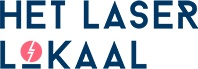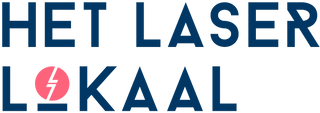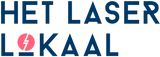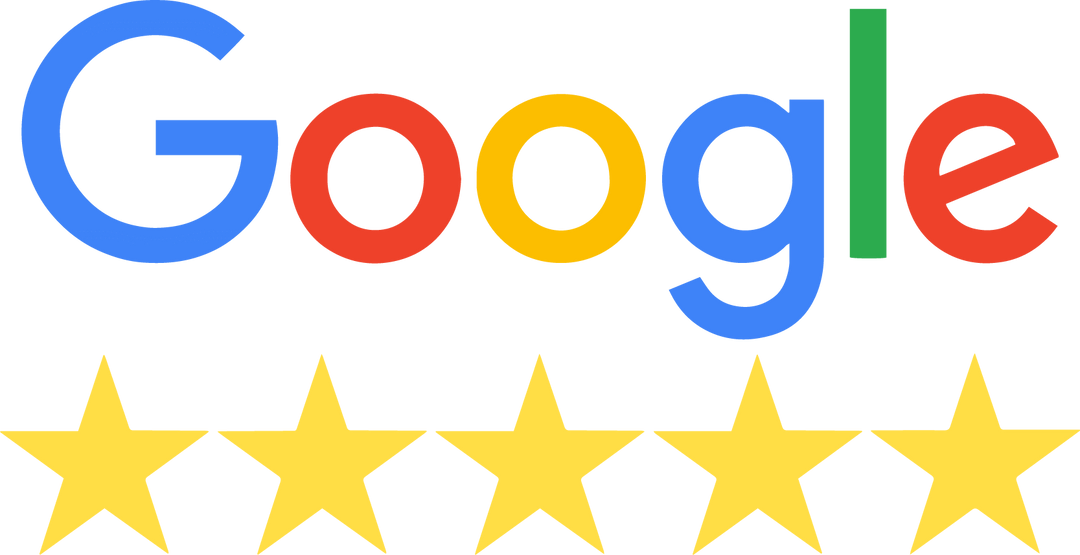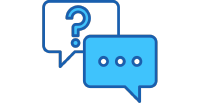Tekening klaarmaken voor lasersnijden
Voor zowel de prijsopgave als voor de daadwerkelijke productie is een correct opgemaakte vectorbestand nodig. Wij kunnen vrijwel elke vector tekening met een .AI (Adobe Illustrator), .EPS (Adobe Illustrator) of .DXF (Autocad, Rhinoceros etc.) extensie direct inlezen en lasersnijden, mits deze deze voldoet aan de tekenregels zodat de software deze juist kan inlezen. Lees hier meer over wat een vector bestand is en hoe je deze verkrijgt.
Om het aanleverproces zo makkelijk mogelijk te houden maken we geen gebruik van sjablonen, we hanteren enkele richtlijnen voor het opmaken van de tekeningen en hebben daarnaast ook adviezen om het beste resultaat te behalen.
Tekenregels
1. Door verschillende lijnkleuren onderscheid je de verschillende bewerkingsmogelijkheden. Er zijn 3 verschillende bewerkingsmogelijkheden: Snijden, lijn graveren en vlakgraveren. In het online portaal kan je per kleur in je tekening aangeven wat de gewenste bewerking is. Je mag zelf bepalen welke kleuren de lijnen zijn.

2. Onze software herkent alleen gekleurde lijnen. Vlakkleuren worden genegeerd, zet daarom vlakkleuren om naar lijnkleuren. Wil je een vlakgraveringen als bewerking? Nadat de kleuren zijn herkent in het portaal kan je vlakgraveren kiezen, de vormen worden dan weer opgevuld.

3. Zet (bewerkbare) tekst elementen om naar contouren/lijnen. In veel programma's kan dit met een de knop "contouren maken" of "omzetten naar vector pad".

4. Voeg overlappende graveervlakken samen en verwijder overlappende snij- en graveerlijnen.

5. Houd minimaal 5 mm afstand tussen verschillende onderdelen en 5mm van de rand van het materiaal. (uitzondering: snijlijnen delen).

Adviezen voor het opmaken van de tekening
-Raadpleeg de kennisbank, hier vind je uitgebreide informatie over de toleranties van lasersnijden, nesten, voordelig ontwerpen en nog veel meer.
-Zorg dat de vormen van vlakgravures volledig gesloten zijn. Als de vormen niet gesloten zijn dan worden ze niet herkent als vlakgravures.
-Zet de unit van je tekenprogramma naar millimeter. Voor DXF is het belangrijk dat de tekening in millimeters geëxporteerd wordt.
-Plaats alle onderdelen in een bestand, gebruik hierbij de standaard maten per materiaal en nest je onderdelen. We hebben hier een handig artikel geschreven over nesten.
-Houd rekening met mogelijke beperkingen van het materiaal, hier lees je over op de desbetreffende materialen pagina.
-Zorg dat lijnen (“stroke”) uitgelijnd zijn naar het midden van het pad. In Adobe Illustrator kan dit gedaan worden door alles te selecteren, vervolgens 'vester > lijn > lijn uitlijnen naar midden'.



Mogelijke foutmeldingen tijdens het uploaden
Lijnen zonder kleur
Deze foutmelding doet zich voor wanneer een vorm geen lijnkleur heeft en/of een vlakvulling kleur heeft. Om deze fout te voorkomen:
- Verwijder alle vlakvullingen kleuren, de software herkent alleen lijnkleuren
- Geef elke lijn een kleur (niet wit).
Tekst elementen
Tekst elementen zijn teksten waar geen contour/omtrek van is gemaakt. Deze elementen bevatten informatie die wij niet betrouwbaar kunnen omzetten, waaronder het lettertype. Dit los je op door de (bewerkbare) tekst om te zetten naar een contour/omtrek maken.
Afbeelding
Afbeeldingen (pixel gebaseerd zoals png, jpg etc.) bevatten informatie die onze machines niet kunnen inlezen, en kunnen dus niet bewerkt worden.
Lijnen/vormen ontbreken in de tekening.
Dit kan komen doordat een lijn een onjuiste opmaak heeft. Alle objecten die bewerkt moeten worden (snijden en/of graveren) moeten een lijnkleur hebben en vlakkleuren/vullingen moeten verwijderd worden.
Vlakgravures worden incorrect/niet ingevuld of de optie voor vlakgraveren ontbreekt.
Over het algemeen worden vlakgravures incorrect of niet weergeven omdat dit geen gesloten vormen zijn, als een vorm uit losse lijnen bestaat kan de software geen onderscheid maken tussen de binnen- en buitenvorm.
Verbind de losse lijnen op dit te verhelpen. Voor DXF geldt: zolang de lijnen zich op dezelfde coördinaten bevinden, beschouwt de portal dit als een aansluitende lijn.
Vlakgravures kunnen er ook anders uitzien als er gebruik gemaakt wordt van snijmasker of "visuele oplossingen" zoals een wit vlak over een zwart vlak te plaatsen. Verwijder alle snijmaskers en zorg dat alle vormen een lijnkleur hebben.
De tekening heeft een onjuiste maat.
Indien de tekening opgemaakt is op basis van een incorrect eenheid kan de tekening een andere schaal krijgen (groter of kleiner). Zorg er daarom voor dat je tekening altijd in millimeters opgemaakt is. Voor DXF is het belangrijk dat deze maat wordt aangegeven tijdens het exporteren. Eventueel kan de schaal in ons portal aangepast worden in de rechterbalk.
Extra lijnen zichtbaar in het online portal die (visueel) ontbreken bij het ontwerp.
Extra elementen in het ontwerp komt voor uit verborgen objecten, deze kunnen verstopt zitten in verborgen lagen, snijmakers of buiten het tekengebied staan. Zorg dat alle snijlijnen zichtbaar zijn en verwijder alle andere elementen.
Onnodig restmateriaal na tekening upload
Indien ons online portal een groter stuk materiaal selecteert dan noodzakelijk dan is de tekening waarschijnlijk niet binnen het veiligheidskader van 5mm aan elke zijde getekend. Zorg dat je altijd minimaal 5mm vanaf elke rand van het materiaal houdt. Als je een stuk materiaal van 30x30cm wilt gebruiken betekend dit dat je ontwerp 29x29cm mag zijn.
Ook kan deze fout zich voordoen door kleine, vrijwel onzichtbare lijnsegementen en punten.
Problemen met DXF bestanden uploaden
De voornaamste redenen waarom een DXF niet geüpload kan worden is doordat het bestand een onjuiste of ontbrekende eenheid (unit) heeft. De eenheid hoort millimeter te zijn.
Een andere reden waarom een DXF niet geüpload kan worden is omdat er een zeer grote hoeveelheid punten in het bestand staat, hierdoor ontstaat een calculatiefout. Verminder het aantal punten in het bestand of gebruik een andere indeling om dit te voorkomen.
Welke software & bestandstype moet ik gebruiken?
Onze laser software werkt alleen met vectorbestanden, dit zijn bestanden waarbij de inhoud bestaat uit lijnen en coördinaten in plaats van pixels. Deze lijnen en coördinaten dienen als “pad” voor de lasersnijder.
Vector bestanden kennen veel verschillende indelingen, enkele veel voorkomende indelingen zijn .PDF, .EPS, .AI, .DXF, .DWG, .SVG en .CDR. Onze software herkent alleen .DXF, .EPS en .AI bestanden, andere bestanden kunnen omgezet worden door middel van softwareprogramma's of online tools zoals Convert.io (let op: controleer altijd de inhoud en schaal wanneer een bestand wordt omgezet door een online tool).
Afbeeldingen
Sommige (pixel-gebaseerde) afbeeldingen kunnen ook omgezet worden naar vectoren (afhankelijk van de kwaliteit van de afbeelding en complexiteit), maar dit vereist over het algemeen nabewerking. Dit kan zowel online als in computer programma's zoals Adobe Illustrator gedaan worden. Lees ook ons artikel over afbeeldingen klaarmaken voor graveren.
Welke software?
Veel gebruikte softwarepakketten om vectorbestanden op te maken zijn:
- CAD software zoals Fusion 360, Autocad en Rhinoceros
- Grafische bewerking programma's zoals Adobe Illustrator, Inkscape (gratis!) en Coreldraw. Programma’s zoals Adobe Photoshop zijn niet geschikt omdat deze geen vectoren ondersteunen.
Tip: .AI bestanden kunnen niet direct uit Inkscape geëxporteerd worden, om dit op te lossen kan je je document eerst als .PDF bewaren en dan de bestandsextensie naar .AI wijzigen.
Belangrijk: afhankelijk van de instellingen en exportopties van een CAD bewerkingsprogramma kan de schaal gewijzigd worden. Controleer in je instellingen of de unit op millimeter staat.